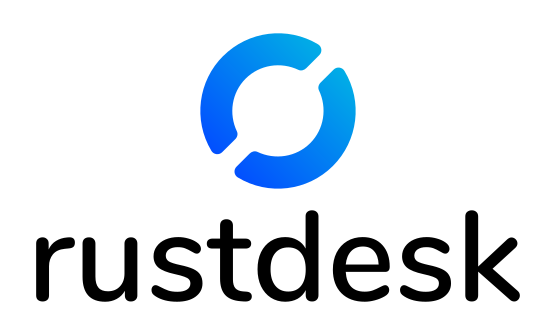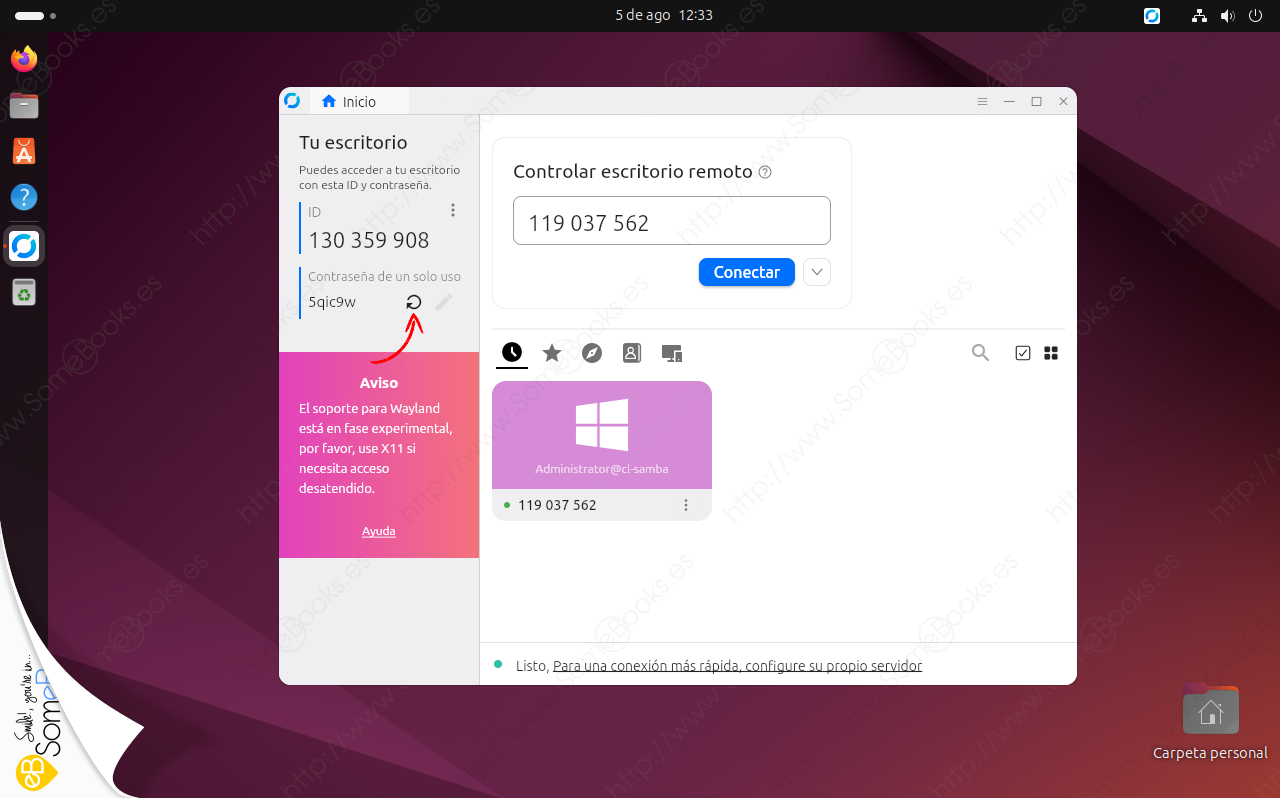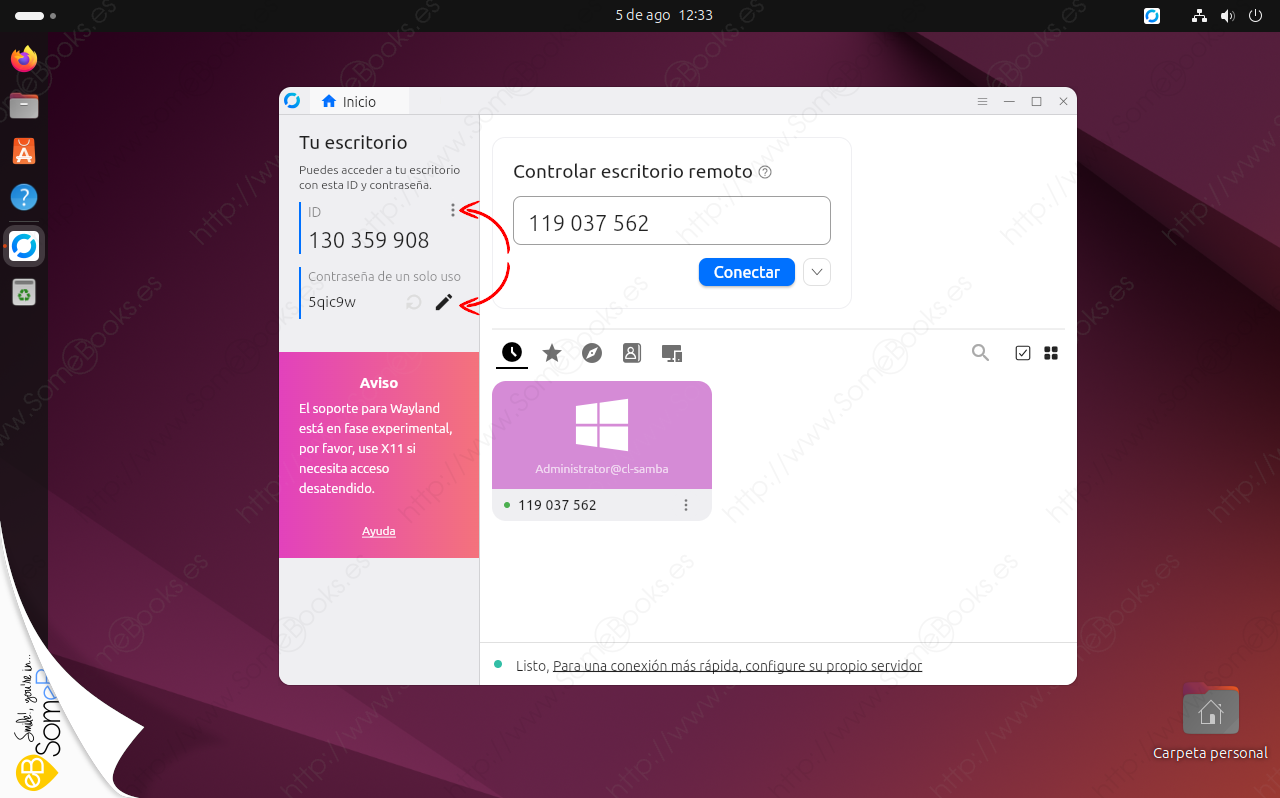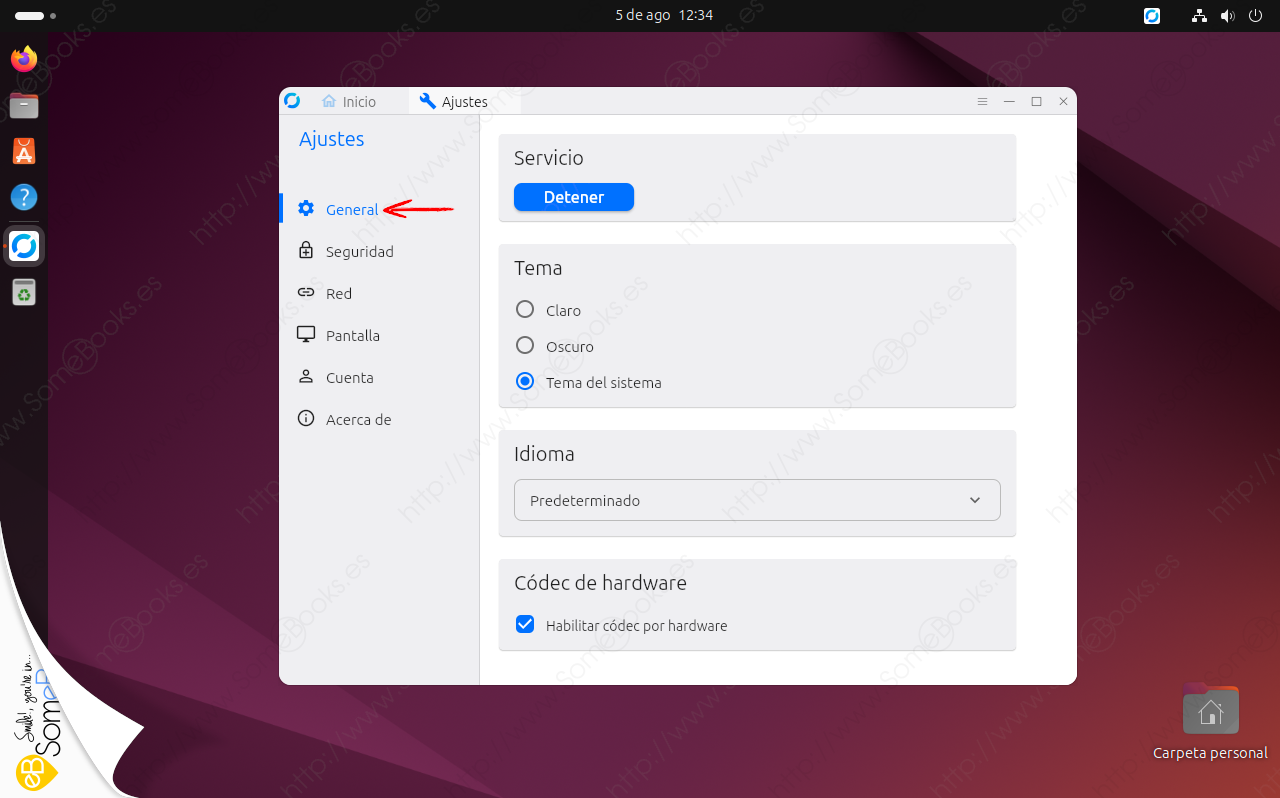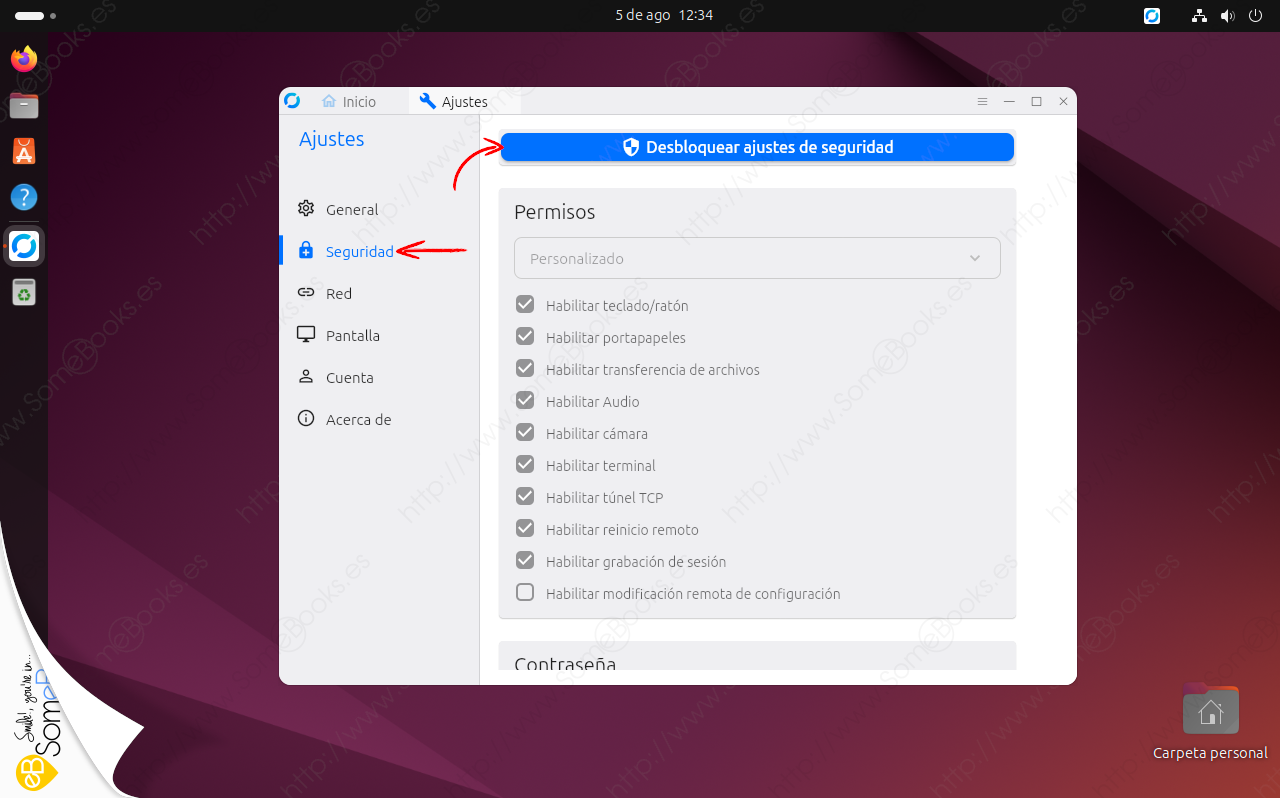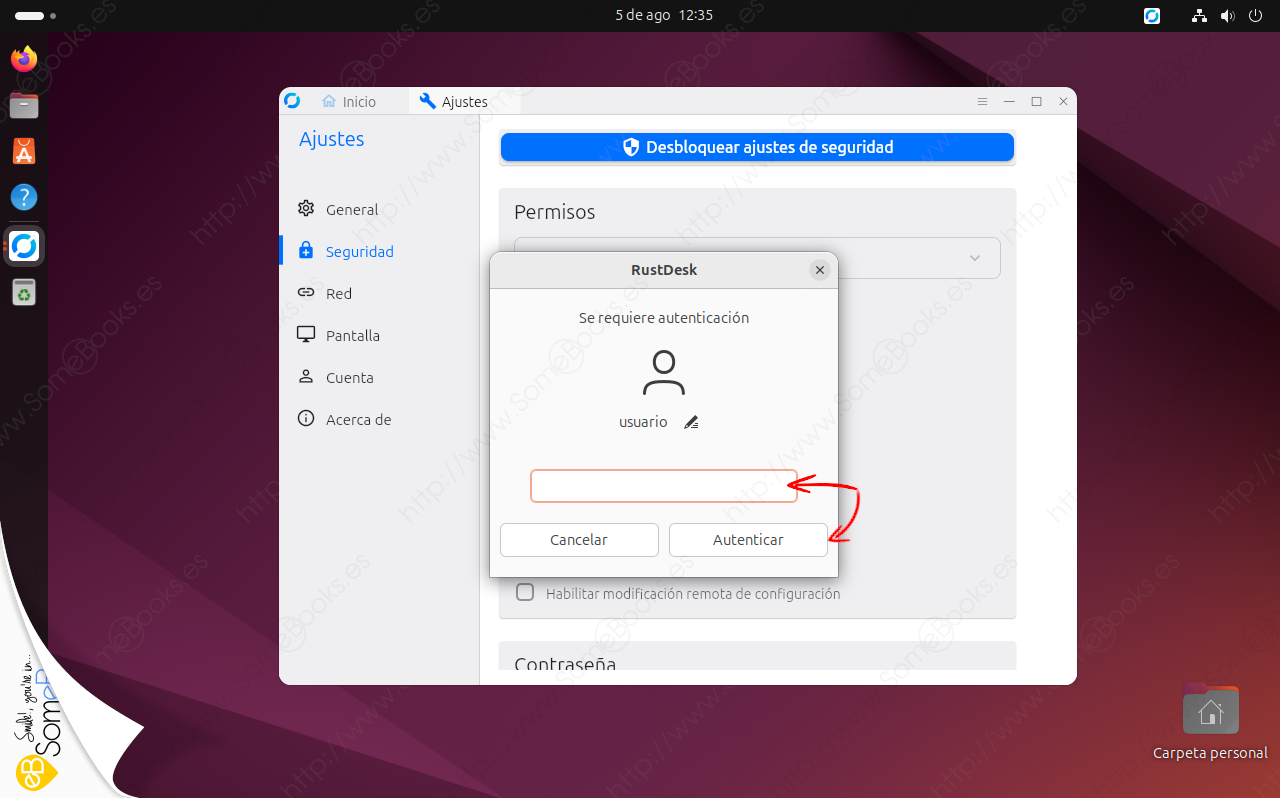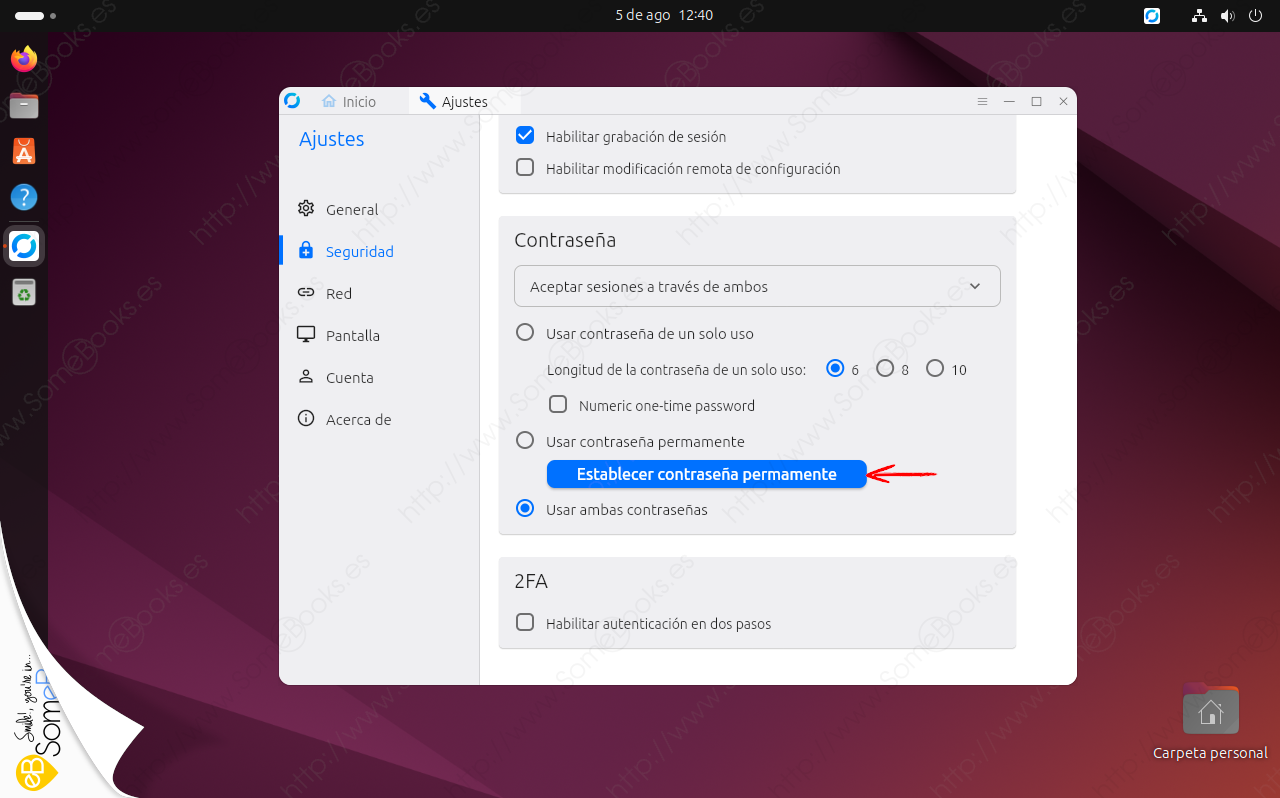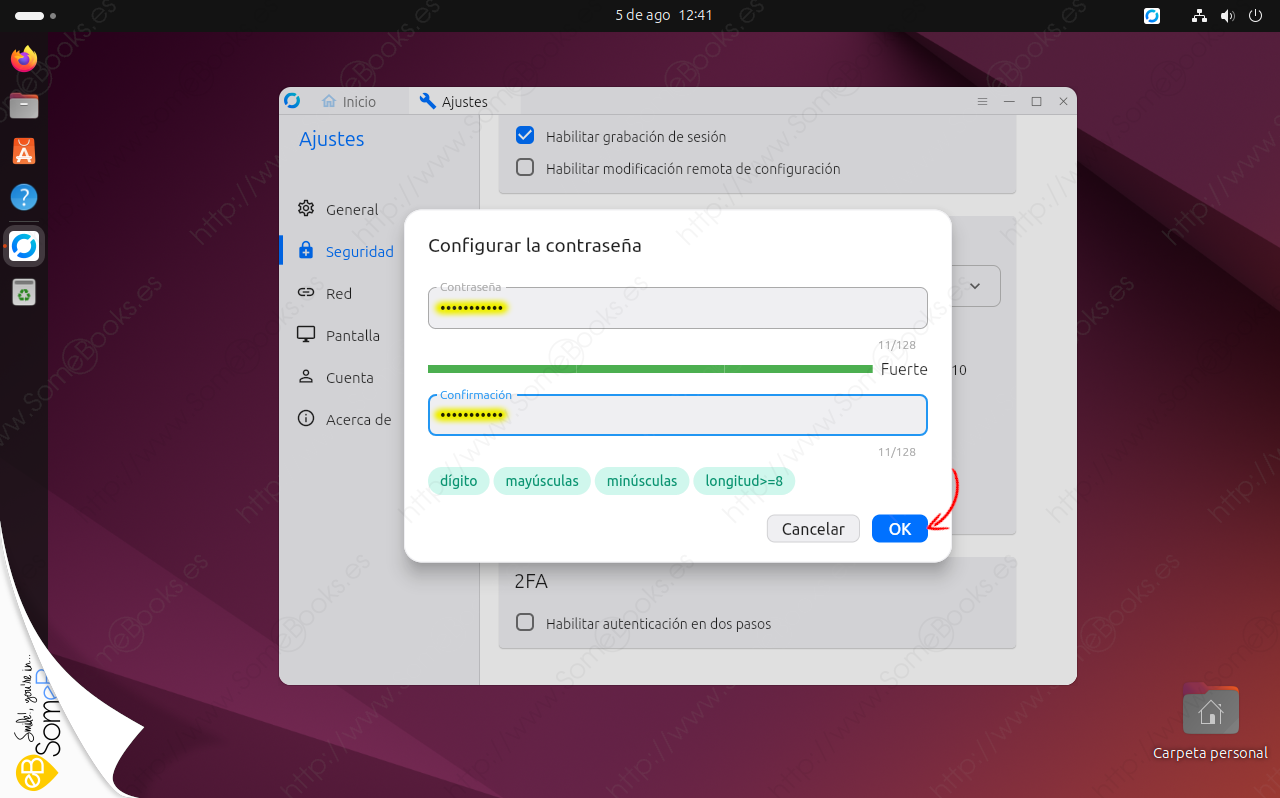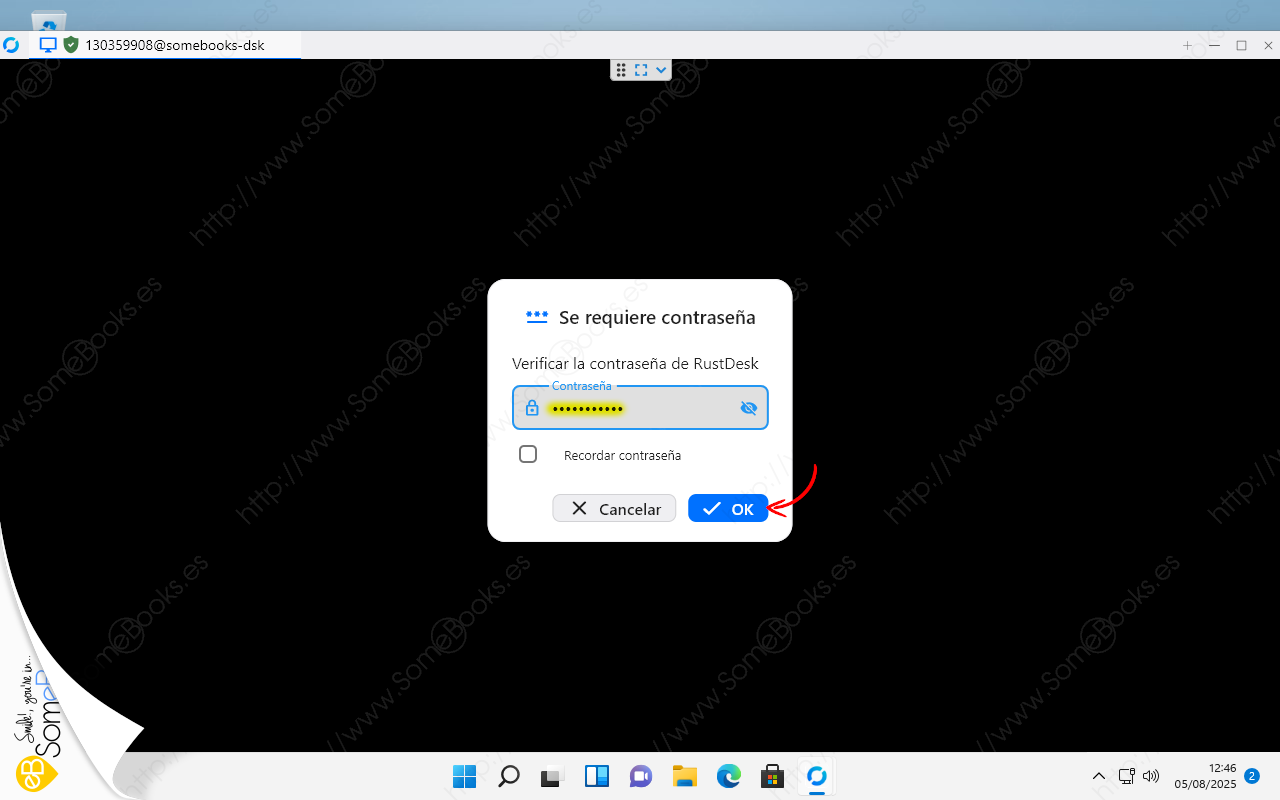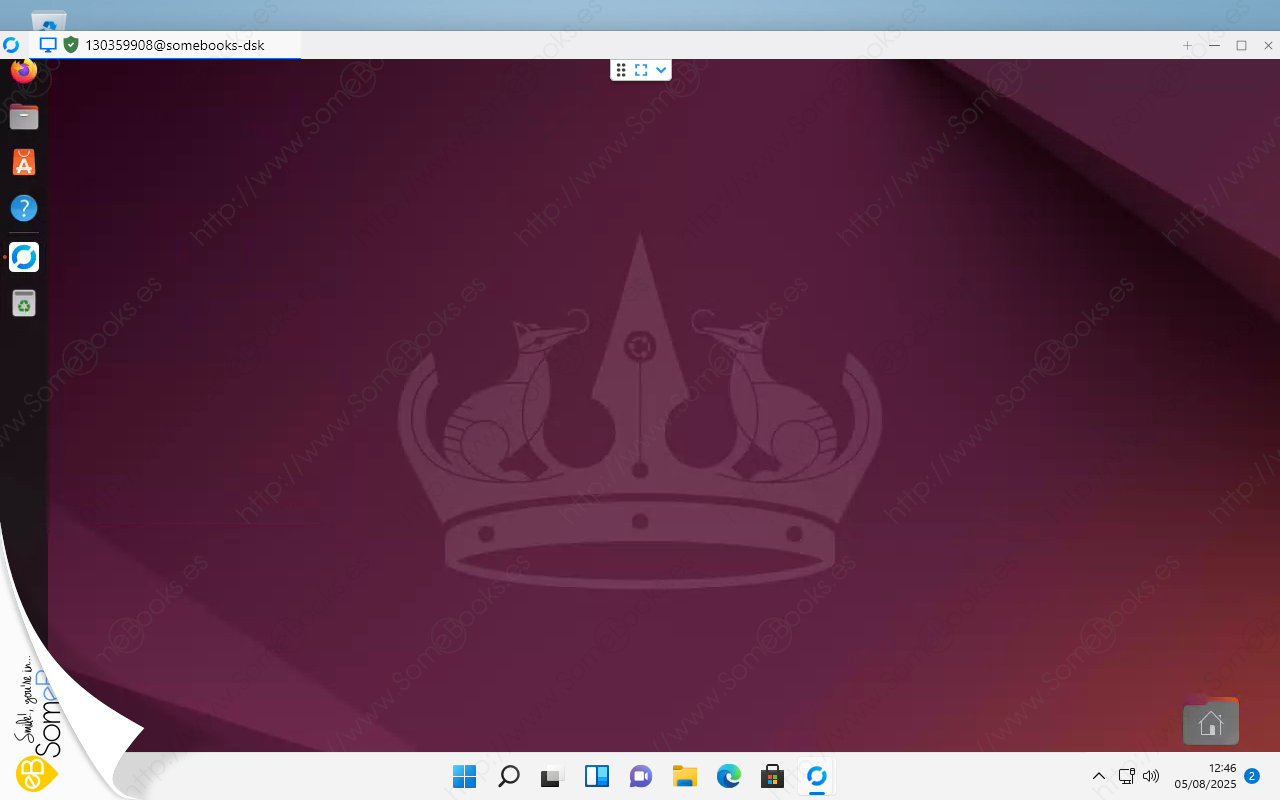RustDesk: Configuración básica
Ya hemos dedicado un par de artículos a RustDesk, una herramienta de escritorio remoto, de código abierto y multiplataforma, que ofrece un rendimiento sobresaliente.
Aunque nuestro objetivo no es escribir un manual de esta herramienta, hoy te vamos a explicar algunas características de configuración que pueden resultarte muy interesantes.
Si quieres echar un vistazo a nuestros artículos anteriores, dedicados a esta herramienta, puedes hacer clic sobre este enlace.
Nueva contraseña de un solo uso
La primera funcionalidad que voy a explicarte es muy sencilla. Imagina que has invitado a alguien a usar tu escritorio, por ejemplo, para ayudarte con una configuración. Sin embargo, cuando acaba su tarea, quieres cambiar la contraseña de un solo uso, para que tu amigo no pueda volver a usarla.
Al hacer clic sobre él, se generará de forma automática una nueva contraseña aleatoria, para un nuevo único uso.
Abrir las opciones de Ajustes
Aquí tenemos dos opciones:
-
Hacer clic sobre el icono con aspecto de lápiz (
 ) que hay junto la contraseña de un solo uso, que nos lleva a la categoría de Seguridad, dentro de los Ajustes.
) que hay junto la contraseña de un solo uso, que nos lleva a la categoría de Seguridad, dentro de los Ajustes. -
Hacer clic sobre el icono con tres puntos verticales (
 ) que hay junto al ID del equipo local. Esta opción nos lleva a la categoría General, dentro de los Ajustes..
) que hay junto al ID del equipo local. Esta opción nos lleva a la categoría General, dentro de los Ajustes..
En cualquier caso, una vez abierta la ventana Ajustes, podremos cambiarnos de categoría eligiendo la que necesitemos en el panel de la izquierda.
Ajustes generales
Si eliges la categoría General, dentro de Ajustes, encontrarás una serie de características que pueden resultarte muy útiles. Por ejemplo, puedes detener el Servicio, lo que interrumpirá de manera inmediata cualquier conexión que tengas activa.
Otras opciones muy interesantes son:
-
Establecer un tema claro, oscuro o el predeterminado del sistema operativo.
-
Establecer el idioma predeterminado.
-
Decidir si se utiliza el codec por hardware (te recomiendo que lo dejes habilitado siempre que sea posible, para tener un mayor rendimiento).
-
Definir el dispositivo de entrada de audio.
-
Habilitar la grabación automática de las sesiones entrantes o salientes (incluida la ruta donde se guardarán esa grabaciones).
-
Eliminar la selección de pantalla de Wayland que realizamos en la primera conexión (en el caso de Ubuntu).
-
Y por último, podremos habilitar o deshabilitar una serie de características que nos permitirán ajustar el comportamiento de la herramienta de una forma más detallada.
Establecer una contraseña permanente
Las contraseñas de un solo uso son muy seguras, pero si vas a acceder de forma remota a tu propio ordenador, no querrás tener que anotar una contraseña diferente, cada vez, antes de abandonar el ordenador que actuará como servidor, para luego poder usarla desde el ordenador que actuará como cliente.
En ese caso, será mucho mejor crear una contraseña segura, que no cambie de una sesión a otra, permitiéndote acceder en cualquier momento.
Para lograrlo, debes comenzar por elegir la categoría Seguridad, dentro de la ventana Ajustes.
Al hacerlo, observarás que todas las opciones están bloqueadas.
Al hacerlo, aparecerá una ventana que nos solicita nuestra contraseña de administración.
Esto hará que se habiliten todas las opciones. Ahora solo tienes que bajar hasta el cuadro titulado Contraseña.
El resultado será una nueva ventana donde podemos escribir la contraseña. Debe ser una combinación de letras mayúsculas, minúsculas y números con una longitud de 8 caracteres o mas. Tienes unos botones en la parte inferior que irán cambiando de color a medida que esas condiciones vayan quedando satisfechas.
Como siempre que creamos una contraseña, habrá que hacerlo por duplicado, para evitar errores tipográficos.
Si ahora tratamos de conectar desde un ordenador diferente (como el equipo con Windows que hemos usado en artículos anteriores, RustDesk nos pedirá la contraseña, como siempre.
… Y un momento más tarde, tendremos frente a nosotros el escritorio del equipo que estamos usando como servidor.
Como puedes imaginar, esto es solo el principio. Los ajustes te permiten adaptar el comportamiento de RustDesk en una gran variedad de aspectos. Por eso te invito a que sigas investigando. Yo por el momento lo dejo aquí.
Espero que te haya resultado útil.